写在前面:
本笔记根据多方资料整理而成,旨在为QGIS二次开发提供学习参考。内容仅供交流学习,欢迎共同探讨。
一、关于QGIS
QGIS 是一个功能强大的桌面GIS软件本身,为用户提供了图形化界面(GUI)来进行地图制作、空间数据管理、空间分析、地理信息可视化等所有GIS任务。它依赖于OSGeo4W,在Windows系统上,官方推荐的QGIS安装方式就是通过OSGeo4W安装器。当你从QGIS官网下载Windows安装程序时,你实际上下载的是OSGeo4W安装器的一个精简版,它会自动为你安装QGIS和其最小所需的依赖项。
二、关于OSGeo4W
OSGeo4W 是一个用于分发开源地理信息系统(OSGeo)软件的 安装包管理系统,而 QGIS 是它管理的 最重要的软件之一。它的主要工作是下载、安装、更新和管理一大批在Windows上运行的开源GIS软件及其所有的依赖库。
“依赖库”是什么? 像QGIS这样的复杂软件并非完全独立开发,它需要调用许多其他人写好的基础功能库(例如用于处理GDAL地理数据、PROJ坐标投影、GEOS几何运算等)。这些库就是“依赖”。手动管理这些依赖非常复杂且容易出错。
OSGeo4W 完美解决了这个问题。它提供了一个命令行和图形化界面,让你可以轻松地:选择QGIS,它会自动把所有需要的依赖库(GDAL, PROJ, GEOS等)都一并安装好;你还可以通过它安装GRASS GIS、SAGA GIS、gvSIG等 dozens 种其他GIS软件和命令行工具;可以同时安装QGIS的长期发布版(LTR)和最新开发版(Nightly),并轻松切换;用一个命令就能更新所有已安装的软件和库到最新版本。
三、版本信息
Visual Studio:2022
QGIS(LTR):3.44.2
Qt:5.15.13
四、下载QGIS+QT
OSGeo4W官网下载地址:Download · QGIS Web Site
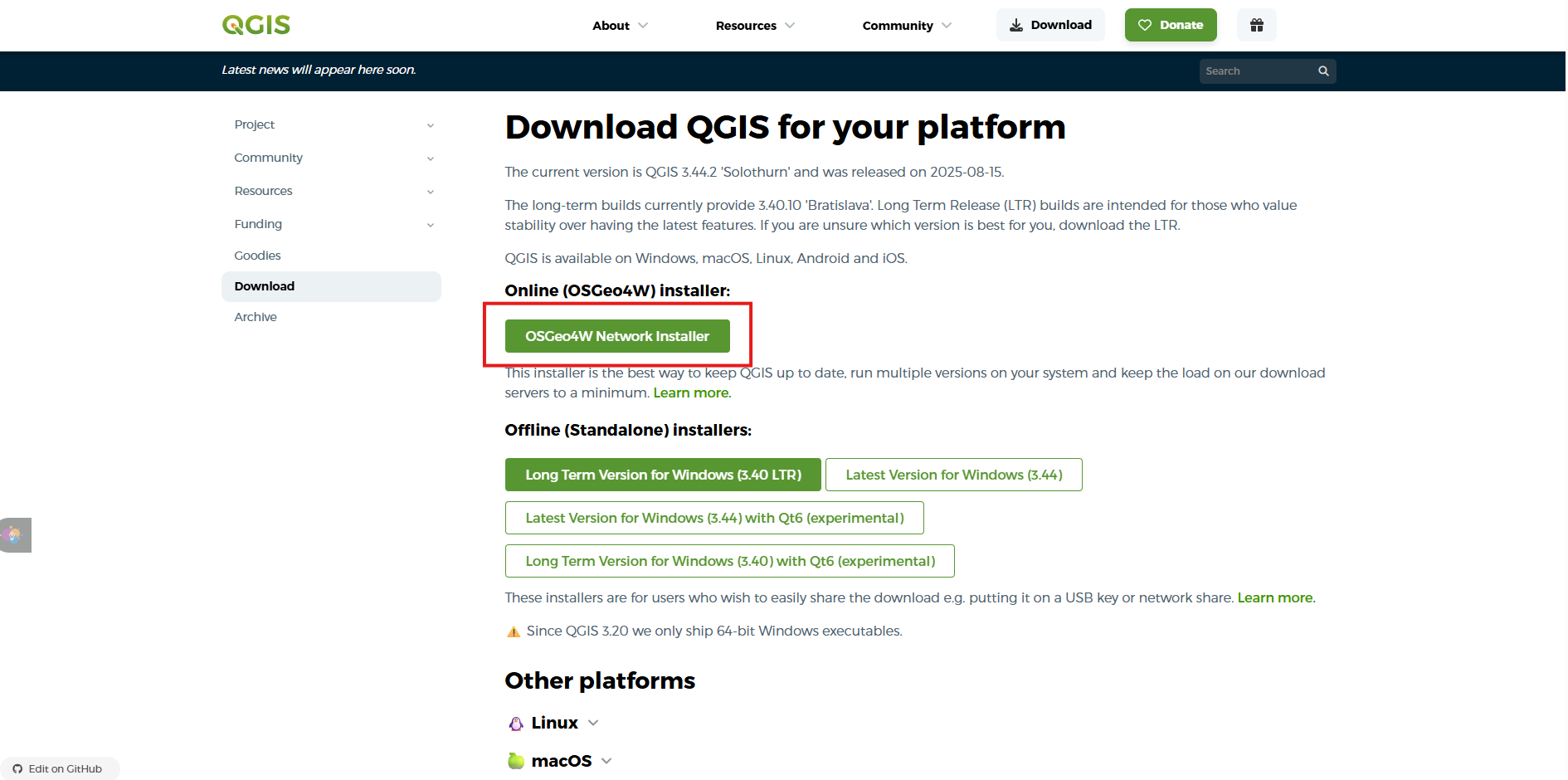
点击下载,下载成功后如图所示:

右击以管理员身份运行(很重要!!!),进入安装向导。
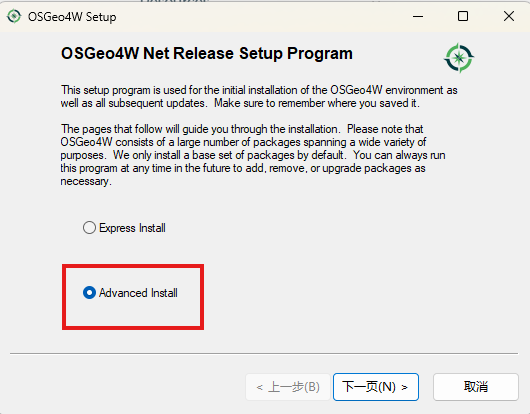
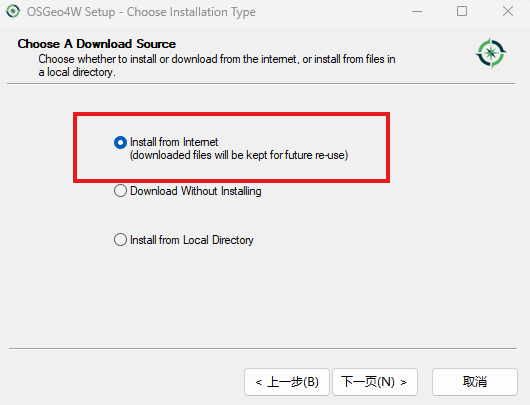
设置存储路径,笔者存储在F:\OSGeo4W,注意如果刚刚没有以管理员身份运行的话,这里无法选择All Users。
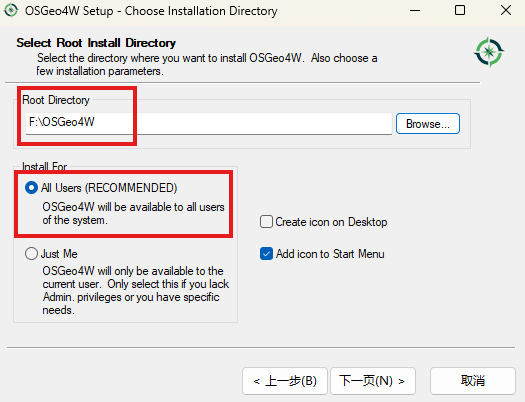
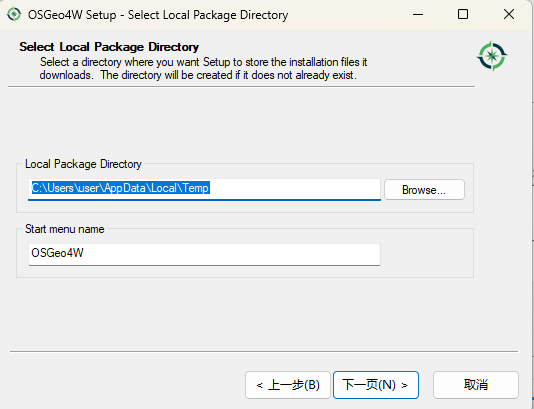
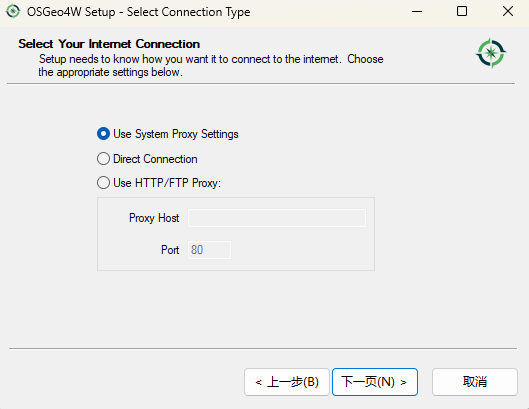
选择第一个网址,继续点击下一页。
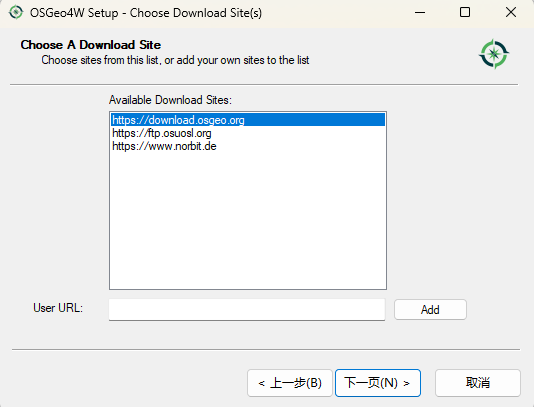
根据自己需要选择不同版本:
- 长期发行版(LTR),以qgis-ltr列出
- 开发版(DEV),以qgis-dev列出
- Desktop: 桌面版
- Libs: 开发版
| 特性 | LTR (Long-Term Release) 长期支持版 | DEV (Development) / 常规版 |
|---|---|---|
| 定位 | 稳定、可靠、用于生产环境 | 新功能、前沿、用于测试和体验 |
| 更新频率 | 低(约每一年发布一个新的大版本) | 高(约每四个月发布一个新的大版本) |
| 支持周期 | 长(每个版本发布后,会提供至少一年的bug修复和安全更新) | 短(通常只支持到下一个常规版发布) |
| 稳定性 | 非常高。经过充分测试,bug较少。 | 较低。包含最新代码,可能引入新的未知bug和API变动。 |
| 新功能 | 较少。版本发布时的新功能在后续一年内基本冻结。 | 非常多。第一时间包含所有最新功能和改进。 |
| 适用场景 | 商业项目、科研项目、生产环境、系统集成、二次开发 | QGIS核心开发者、功能测试者、急于体验最新功能的高级用户 |
笔者选择下载ltr版本,为了让开发环境完整且正常工作,需要安装以下两个组件:
1. 从Desktop分类安装:qgis-ltr (运行时环境)
-
这是什么? 这是完整的 QGIS 桌面应用程序本身和所有它运行所需的运行时库(DLL 文件)。
-
为什么需要? 当在 Visual Studio 中编译完成二次开发程序后,要让它能运行起来,就必须有这些 DLL 文件。您的程序不是独立存在的,它需要调用这些 QGIS 的动态链接库。
2. 从Libs分类安装:qgis-ltr-devel (开发包)
-
这是什么? 这是开发包。它不包含可执行程序,只包含编译所需的头文件 (.h) 、导入库文件 (.lib) 和用于生成文档的文件。
-
为什么需要? 当在 Visual Studio 中编写代码时,
#include <qgsmapcanvas.h>这样的语句需要找到头文件。当链接器工作时,它需要找到qgis_core.lib这样的库文件来生成你的.exe文件。这个包就提供了这些文件。
一个重要提示:当选择安装qgis-ltr-devel时,安装器会自动标记并安装所有它依赖的其他开发包(如gdal-devel,proj-devel,qt5-devel 等),这是最省心、最不容易出错的方式。
安装操作如下,输入qgis-ltr,点击Desktop下的Skip,点击后会显示版本号,注意不要点击Enter键。
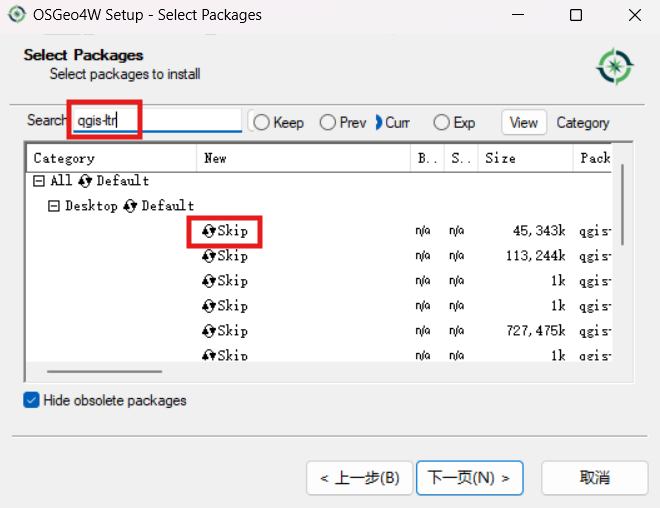
qgis-ltr这个包只包含了运行QGIS桌面软件所必需的可执行文件(.exe)、动态链接库(.dll)和资源文件。它的目的是让用户能够打开并使用QGIS软件进行绘图和分析,而不是为了开发。要进行二次开发需要的是 头文件(.h)、导入库(.lib) 和用于调试的符号文件(.pdb),这些都在devel包里。继续输入qgis-ltr-devel,点击Libs下的Skip,点击后显示版本号。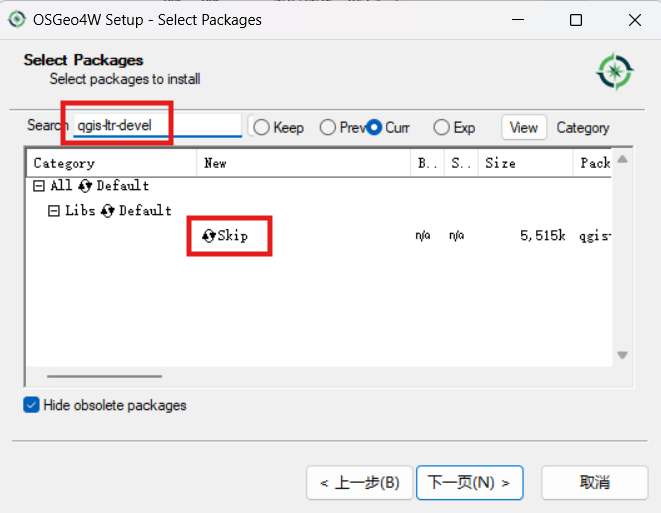
OSGeo4W中的QGIS及其所有依赖库(GDAL、PROJ等)都是使用特定版本的Qt(通常是Qt 5.15.x)和特定编译器(MSVC)编译的。如果从Qt官网下载另一个版本的Qt,或者用不同编译器(如MinGW)编译的Qt,会产生二进制不兼容问题,导致链接失败或运行时崩溃。
所以继续在OSGeo4W上安装Qt5开发包,继续输入qt5-devel,进行同样的操作,点击Libs下的Skip,点击后显示版本号,点击下一页安装。
注意:Qt 版本一定是5.15.x,QGIS 3.x 系列与 Qt 6 不兼容。
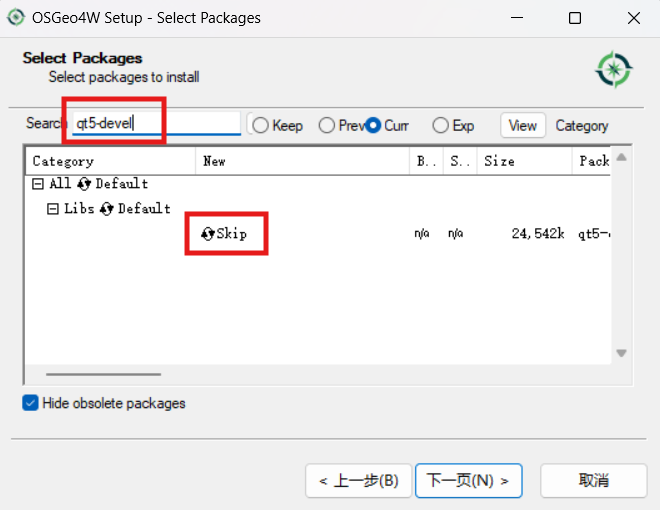
安装完成如下图。
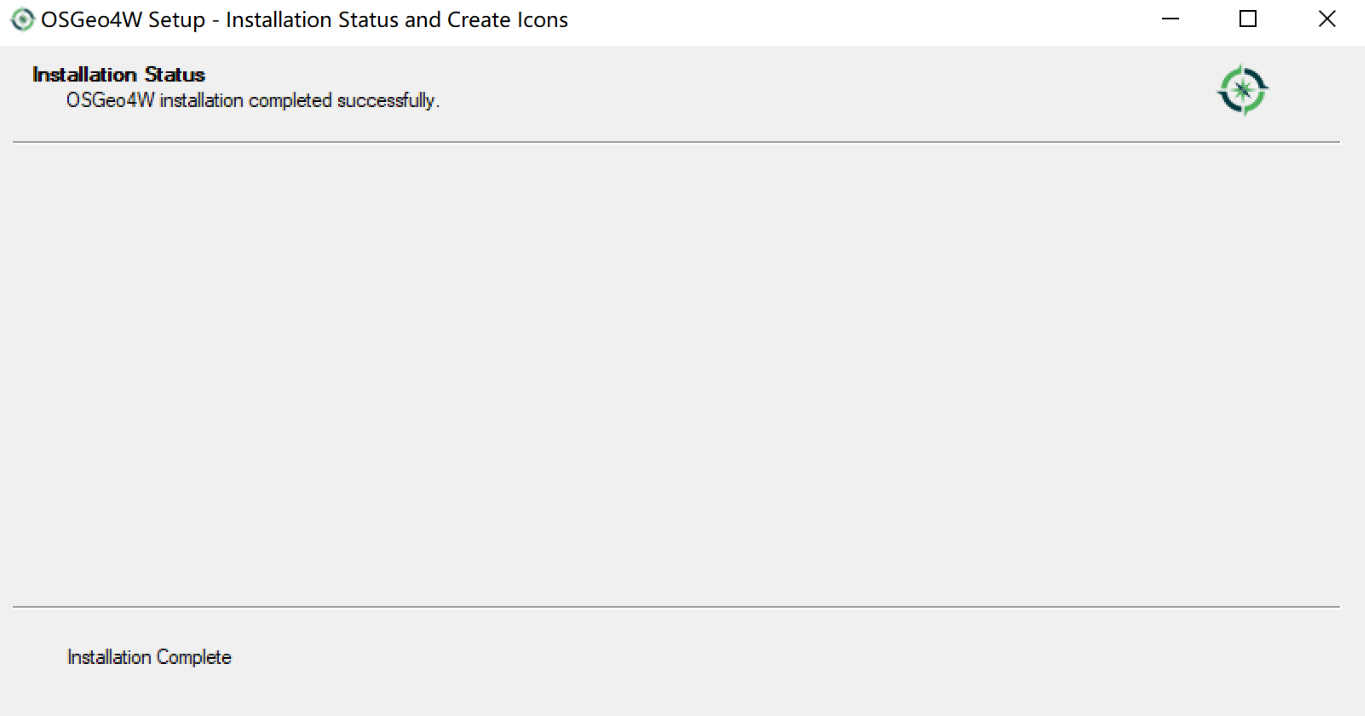
五、环境配置
打开Visual Studio 2022,点击菜单栏的扩展—管理扩展,然后在右上角搜索框中输入Qt,找到Qt Visual Studio Tools(通常由Qt Company提供),点击“下载”。下载完成后,关闭所有VS窗口,安装程序会自动运行,安装完成后重新打开VS。
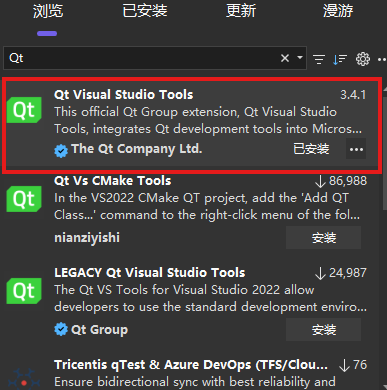
重新打开Visual Studio,点击菜单栏的 扩展—Qt VS Tools—Options—Versions,在弹出的窗口中,点击右侧的Add 按钮。添加一个新的Qt版本:
Name: 取一个容易识别的名字,例如QtOSGeo4W
Location: 浏览到OSGeo4W中的Qt目录,笔者设置的地址是F:\OSGeo4W\apps\Qt5
点击确定保存,现在VS就知道去哪里找到Qt的编译工具和库文件了。
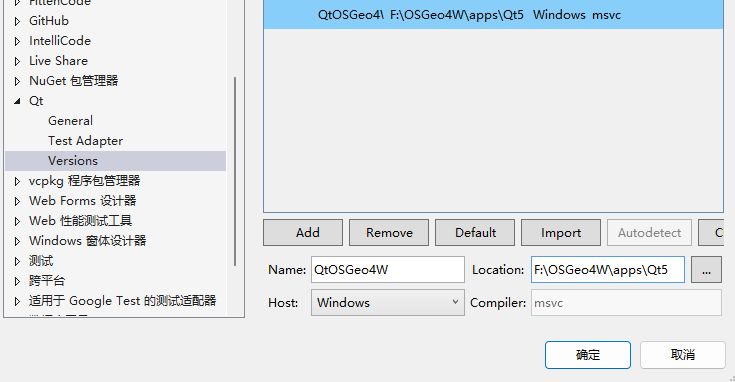
在VS2022中创建QT Widegets项目,由于QGIS二次开发环境必须在Release环境下才能运行,因此将Debug删去,只保留Release版本。其他默认下一步,成功创建项目。
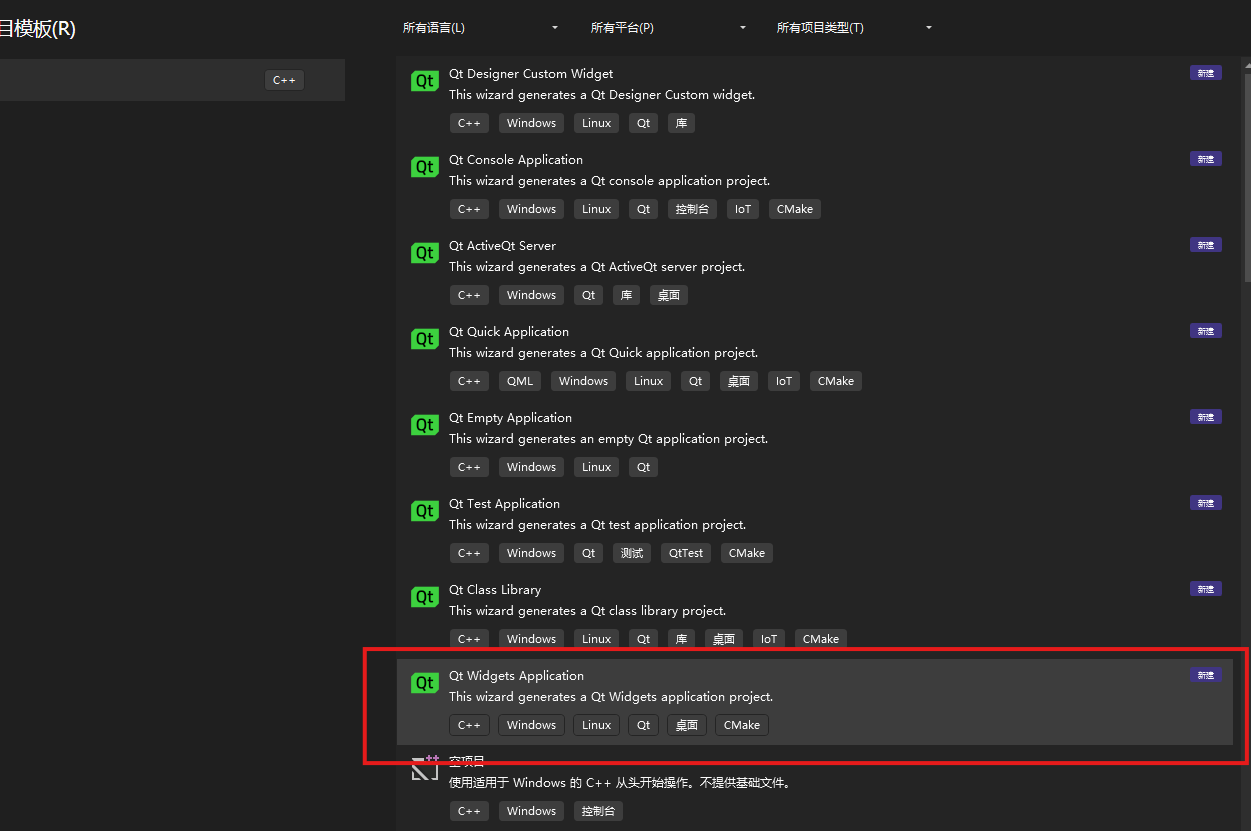
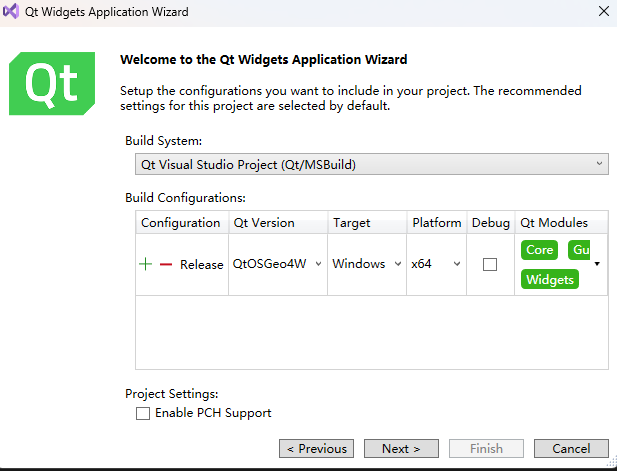
设置项目属性,右键项目,选择属性—C/C++—常规—附加包含目录,添加下载的OSGeo4W的相关库存储路径:
F:\OSGeo4W\apps\qgis-ltr\include
F:\OSGeo4W\apps\Qt5\include
F:\OSGeo4W\apps\Qt5\include\QtCore
F:\OSGeo4W\apps\Qt5\include\QtWidgets
F:\OSGeo4W\apps\Qt5\include\QtXml
F:\OSGeo4W\apps\Qt5\include\QtGui(根据自己设置的安装路径修改)
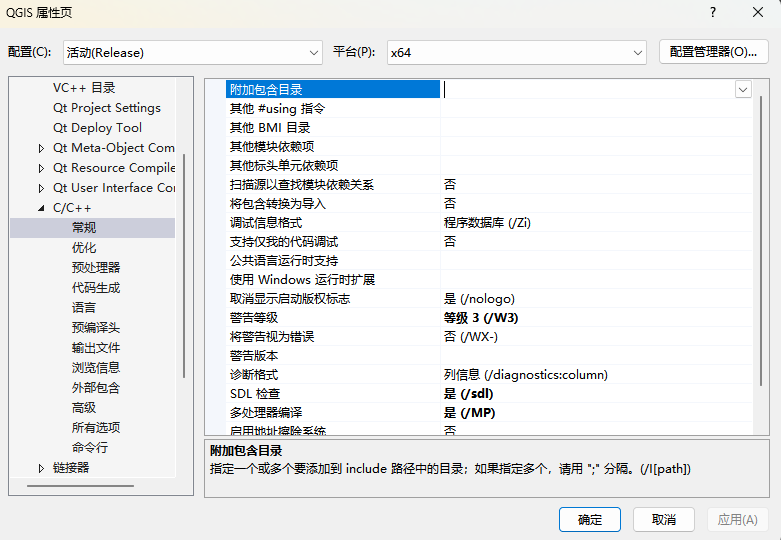
选择链接器—常规—附加库目录,添加下载的OSGeo4W的相关库存储路径:
F:\OSGeo4W\apps\Qt5\lib
F:\OSGeo4W\apps\qgis-ltr\lib(根据自己设置的安装路径修改)
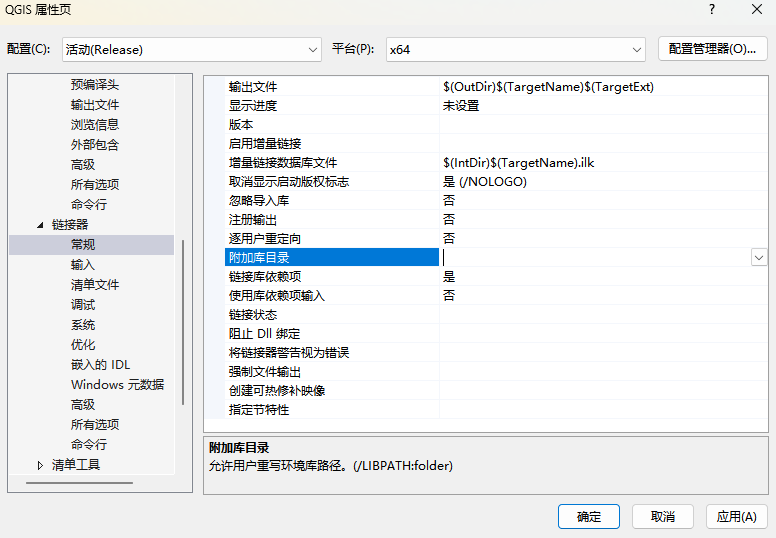
选择链接器—输入—附加依赖项,添加以下内容:
qgis_core.lib
qgis_app.lib
qgis_gui.lib
Qt5Core.lib
Qt5Gui.lib
Qt5Widgets.lib
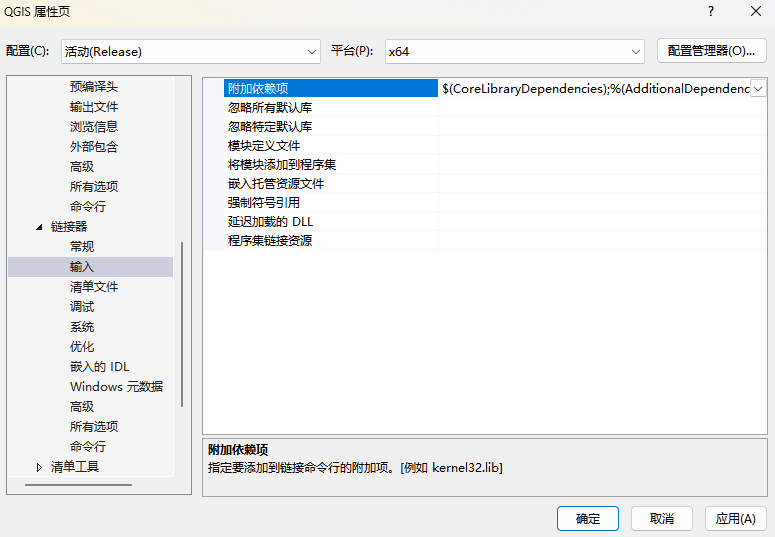
选择C/C++—预处理器—预处理器定义,输入:_USE_MATH_DEFINES
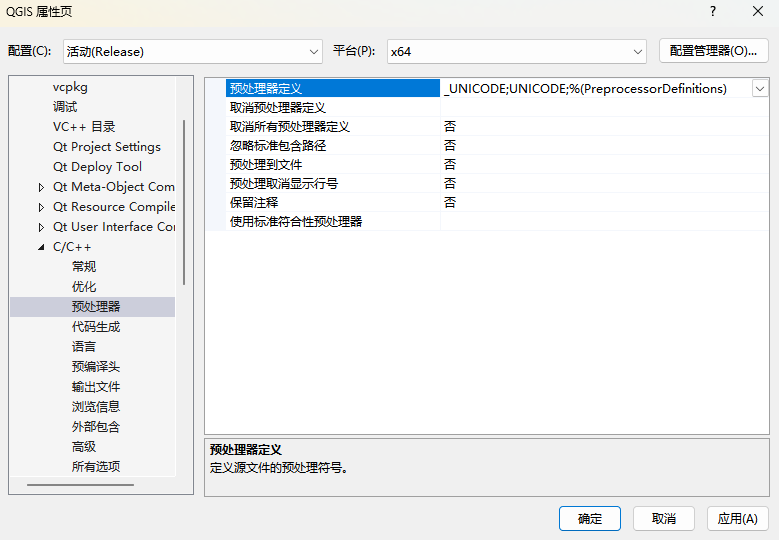
选择常规—C++语言标准,设置为 ISO C++17标准(/std:c++17)。
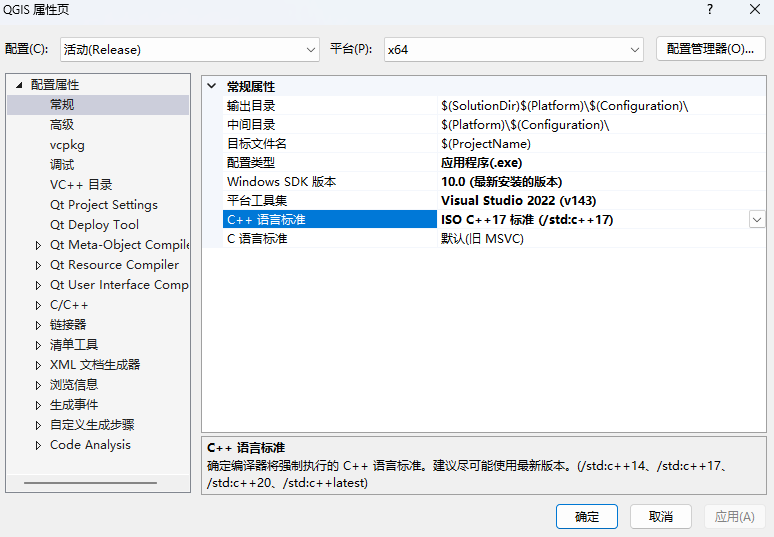
输入以下示例代码,注意修改成自己的路径,图层路径不要出现中文:
#include "QGIS.h"//修改为自己的项目名
#include <QtWidgets/QApplication>
#include <qgsapplication.h>
#include <qgsmapcanvas.h>
#include <qgsrasterlayer.h>
#include <qgsmaptoolpan.h>
#include <QDebug>
#include <QDir> // 添加这个头文件int main(int argc, char* argv[])
{// 设置PROJ库的环境变量 - 这是关键!// 根据您的OSGeo4W安装路径调整qputenv("PROJ_LIB", "F:/OSGeo4W64/share/proj");// 使用QgsApplication代替QApplication,并启用GUIQgsApplication a(argc, argv, true);// 设置QGIS的安装路径(根据您的实际安装路径修改)QgsApplication::setPrefixPath("F:/OSGeo4W64/apps/qgis-ltr", true);// 初始化QGIS资源QgsApplication::initQgis();QMainWindow main_window;QgsMapCanvas map_canvas;// 创建栅格图层,指定TIFF文件路径QgsRasterLayer layer(R"(F:\GIS-TA\QGIS\QGIS\rs.tif)", "My Raster Layer");// 将图层添加到画布map_canvas.setLayers({ &layer });map_canvas.setExtent(layer.extent());map_canvas.refresh();QgsMapToolPan map_tool_pan(&map_canvas);map_canvas.setMapTool(&map_tool_pan);main_window.setCentralWidget(&map_canvas);main_window.resize(800, 600);main_window.show();int exit_code = a.exec();// 清理QGIS资源QgsApplication::exitQgis();return exit_code;
}若出现如下的错误:
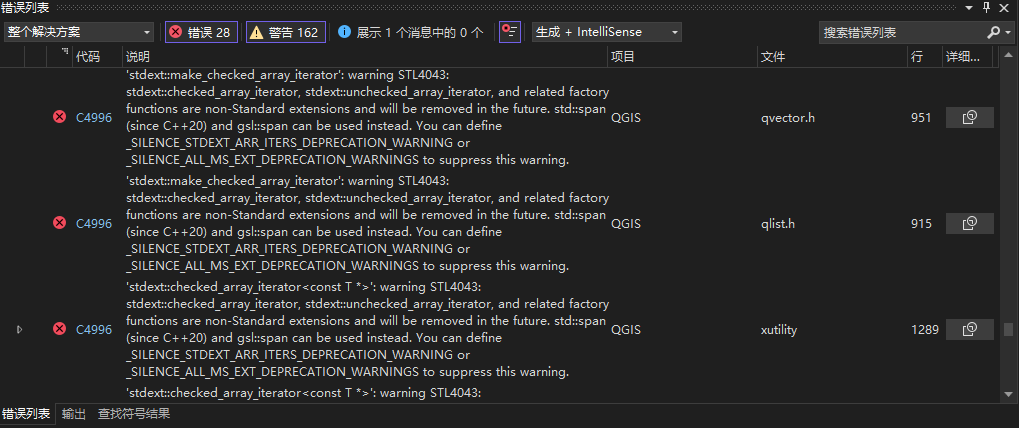
这是因为代码(使用的某个第三方库,比如QGIS或其依赖库的代码)使用了微软标准库扩展(STL Extensions)中的功能:stdext::make_checked_array_iterator 和相关的迭代器。这些功能(以 stdext:: 开头)是 微软独有的、非C++标准 的扩展。微软警告说,这些扩展在未来的版本中会被移除,不再支持。
解决方案:
在“解决方案资源管理器”中,右键点击你的项目 -> “属性”。在属性页中,导航到 “配置属性” -> “C/C++” -> “预处理器”。点击 “预处理器定义” 这一项右边的下拉箭头,选择 “编辑...”,在弹出的对话框中,点击右上角的 “新建” 图标。添加宏定义:_SILENCE_STDEXT_ARR_ITERS_DEPRECATION_WARNING
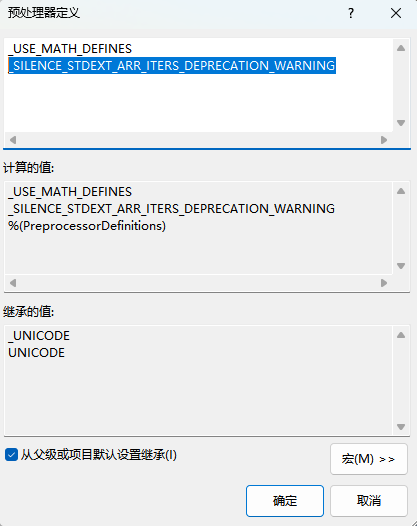
若出现类似以下的运行报错,显示找不到QGIS相关的dll,无法继续执行代码,则将相关dll文件放在项目.exe目录下:
F:\OSGeo4W\apps\Qt5\bin
F:\OSGeo4W\bin
F:\OSGeo4W\apps\qgis-ltr\bin(根据自己设置的安装路径修改)
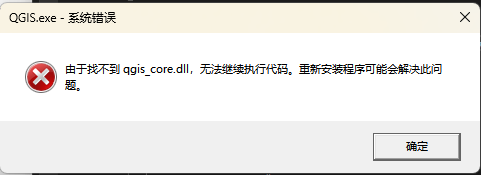

若出现如下报错,则将下列文件夹复制到.exe目录下:
F:\OSGeo4W\apps\Qt5\plugins\platforms(根据自己设置的安装路径修改)
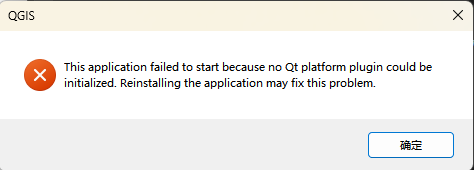
运行成功如下图所示:
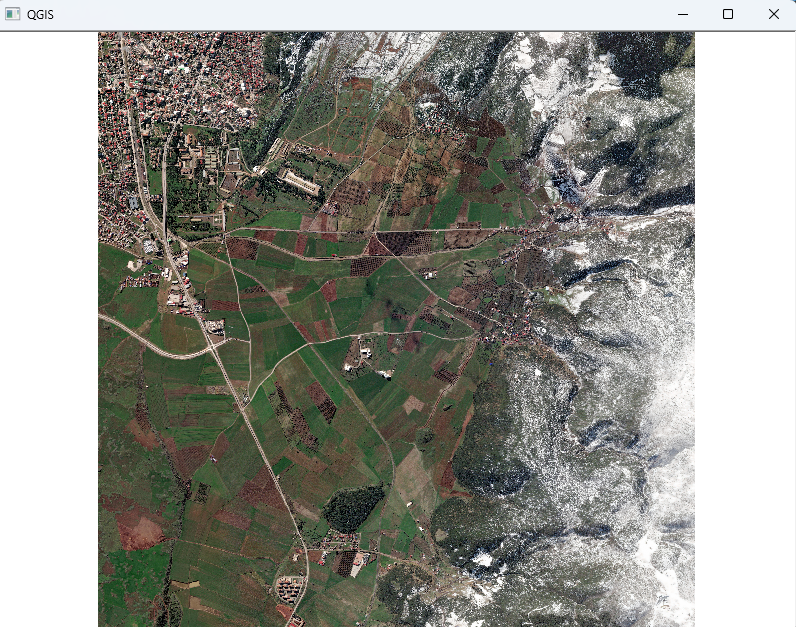
欢迎交流!🌹🌹
参考内容:
QGIS二次开发环境配置(VS2019+QT5.12.2+QGIS3.26.3)
【QGIS】【OsGeo4w】安装方法-CSDN博客









)
)




![[光学原理与应用-417]:非线性光学 - 线性光学(不引发频率的变化)与非线性光学(引发频率变化)的异同](http://pic.xiahunao.cn/[光学原理与应用-417]:非线性光学 - 线性光学(不引发频率的变化)与非线性光学(引发频率变化)的异同)

![[linux仓库]性能加速的隐形引擎:深度解析Linux文件IO中的缓冲区奥秘](http://pic.xiahunao.cn/[linux仓库]性能加速的隐形引擎:深度解析Linux文件IO中的缓冲区奥秘)

